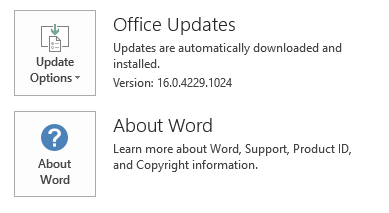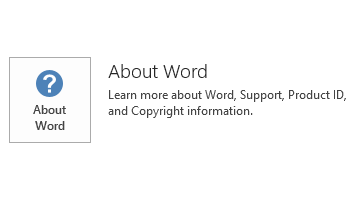Artikel ini menjelaskan pembaruan 4011667 untuk Microsoft Office 2016 yang diluncurkan pada tanggal 3 April 2018. Pembaruan ini memiliki prasyarat.Perhatikan bahwa pembaruan pada Microsoft Download Center berlaku untuk Microsoft Installer (.msi)-based edisi Office 2016. Ini tidak berlaku untuk edisi Office 2016 Click-to-Run, seperti Microsoft Office 365 Home. (Cara menentukan?)
Peningkatan dan perbaikan
Pemutakhiran ini memperbaiki masalah kerusakan yang terjadi saat Anda menambahkan akun yang memiliki sudah masuk.
Cara mengunduh dan menginstal pemutakhiran
Pemutakhiran Microsoft
Menggunakan Pemutakhiran Microsoft untuk mengunduh dan menginstal pemutakhiran secara otomatis.
Pusat Unduhan
Pemutakhiran ini tersedia untuk manual download dan penginstalan dari Microsoft Download Center.
Jika Anda tidak yakin mana platform (32-bit atau 64-bit) Anda menjalankan, lihat saya menjalankan Office 32-bit atau 64-bit? Selain itu, lihat Informasi lebih lanjut tentang cara mengunduh file dukungan Microsoft.
Microsoft telah memindai berkas untuk virus dengan menggunakan perangkat lunak pendeteksi virus terbaru yang tersedia pada tanggal yang file dikirimkan. Berkas tersebut disimpan di server aman yang membantu mencegah segala perubahan tidak sah.
Informasi pemutakhiran
Prasyarat
Untuk menerapkan pembaruan ini, Anda harus memiliki Microsoft Office 2016 diinstal.
Informasi menghidupkan ulang
Anda mungkin harus menghidupkan ulang komputer setelah Anda menginstal pembaruan ini.
Informasi lebih lanjut
Untuk menentukan apakah penginstalan Office Click-to-Run atau berbasis MSI, ikuti langkah-langkah berikut:
-
Mulai aplikasi Office 2016.
-
Pada File menu, pilih akun.
-
Untuk instalasi Office 2016 Click-to-Run, item Pemutakhiran akan ditampilkan. Untuk penginstalan berbasis MSI, item Pemutakhiran tidak ditampilkan.
|
Penginstalan Office 2016 Click-to-Run |
2016 Office berbasis MSI |
|---|---|
|
|
|
Cara membongkar pemutakhiran ini
Windows 10
-
Lanjutkan untuk memulai, masukkan Lihat pembaruan yang diinstal di kotak Pencarian Windows , dan kemudian tekan Enter.
-
Dalam daftar pemutakhiran, temukan dan pilih KB4011667, dan kemudian pilih bongkar.
Windows 8 dan Windows 8.1
-
Sapu ke dalam dari tepi kanan layar, dan kemudian pilih pencarian. Jika Anda menggunakan mouse, arahkan ke sudut kanan atas layar, dan kemudian pilih pencarian.
-
Masukkan pemutakhiran windows, pilih Pemutakhiran Windows, dan kemudian pilih Pemutakhiran yang diinstal.
-
Dalam daftar pemutakhiran, temukan dan pilih KB4011667, dan kemudian pilih bongkar.
Windows 7
-
Lanjutkan untuk memulai, masukkan dijalankan, dan kemudian pilih Jalankan.
-
Masukkan Appwiz.cpl, dan kemudian pilih OK.
-
Pilih Lihat pembaruan yang diinstal.
-
Dalam daftar pemutakhiran, temukan dan pilih KB4011667, dan kemudian pilih bongkar.
Referensi
Pelajari tentang terminologi standar yang digunakan untuk menjelaskan pembaruan perangkat lunak Microsoft.
TechCenter sistem Office berisi pemutakhiran administratif terbaru dan sumber daya penyebaran strategis untuk semua versi Office.
Informasi file
x86
informasi berkas msodll30-x-none.msp
|
Pengidentifikasi berkas |
Nama file |
Versi file |
Ukuran file |
Tanggal |
Waktu |
|---|---|---|---|---|---|
|
Mso30win32client.dll.x64 |
Mso30win32client.dll |
16.0.4678.1000 |
4,767,472 |
14-Mar-2018 |
07:49 |
|
Mso30win32client.dll.x86 |
Mso30win32client.dll |
16.0.4678.1000 |
3,200,752 |
14-Mar-2018 |
07:08 |
|
Msointl30.dll.x86.1033 |
Msointl30.dll |
16.0.4666.1000 |
68,840 |
12-Mar-2018 |
23:06 |
x64
informasi berkas msodll30-x-none.msp
|
Pengidentifikasi berkas |
Nama file |
Versi file |
Ukuran file |
Tanggal |
Waktu |
|---|---|---|---|---|---|
|
Msointl30.dll.x64.1033 |
Msointl30.dll.x64.1033 |
16.0.4666.1000 |
68,832 |
12-Mar-2018 |
23:07 |
|
Mso30win32client.dll.x64 |
Mso30win32client.dll |
16.0.4678.1000 |
4,767,472 |
14-Mar-2018 |
07:06 |
|
Mso30win32client.dll.x86 |
Mso30win32client.dll |
16.0.4678.1000 |
3,200,752 |
14-Mar-2018 |
07:20 |
|
Msointl30.dll.x86.1033 |
Msointl30.dll |
16.0.4666.1000 |
68,840 |
12-Mar-2018 |
23:10 |